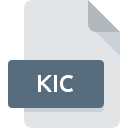
Rozszerzenie pliku KIC
Kodak Compressed Image Format
-
DeveloperKodak
-
Category
-
Popularność3.2 (5 votes)
Czym jest plik KIC?
Rozszerzenie pliku KIC w zdecydowanej większości przypadków należy do plików Kodak Compressed Image Format. Typ pliku Kodak Compressed Image Format został stworzony przez Kodak. Format plików KIC wspierany jest przez oprogramowanie, które wykorzystywane jest na platformie Mac OS, Windows. Format pliku KIC, podobnie jak 522 różnych rozszerzeń plików, umieszczony jest w kategorii Pliki obrazów rastrowych. Kodak EasyShare Software wspiera pliki KIC i jest najczęściej wykorzystywanym programem do ich obsługi, ale możesz też skorzystać z 1 innych programów.
Programy wspierające rozszerzenie pliku KIC
Poniższa tabela zawiera listę programów z podziałem na 2 systemy operacyjne, które możesz wykorzystać do obsługi plików KIC. Pliki KIC możesz spotkać na wszystkich systemach operacyjnych, nie wyłączając urządzeń mobilnych, jednak nie ma gwarancji że wszędzie tam będzie możliwość ich poprawnego otwarcia.
Jak otworzyć plik KIC?
Sytuacji, które mogą uniemożliwić otwarcie plików z rozszerzeniem KIC jest wiele. Na całe szczęście, najczęściej występujące problemy z plikami KIC można rozwiązać bez specjalistycznej wiedzy z zakresu IT, a co najważniejsze w krótkim czasie. Na dole znajdziesz nasze wskazówki, które pomogą Ci zidentyfikować problemy i je rozwiązać.
Krok 1. Zainstaluj oprogramowanie Kodak EasyShare Software
 Pierwsza przyczyna, która nie pozwala na pracę z plikami KIC to po prostu brak zainstalowanego odpowiedniego oprogramowania współpracującego z KIC w Twoim systemie operacyjnym. W tej sytuacji wystarczy jedynie pobrać, zainstalować i uruchomić Kodak EasyShare Software lub inny z dostępnych programów, np. Kodak EasyShare. Lista zawierająca wszystkie programy z podziałem na systemy operacyjne zamieszczona jest na górze strony. Najbardziej bezpiecznym sposobem na pobranie instalatora Kodak EasyShare Software jest odwiedzenie strony internetowej producenta () i skorzystanie z linków pobierania tam umieszczonych.
Pierwsza przyczyna, która nie pozwala na pracę z plikami KIC to po prostu brak zainstalowanego odpowiedniego oprogramowania współpracującego z KIC w Twoim systemie operacyjnym. W tej sytuacji wystarczy jedynie pobrać, zainstalować i uruchomić Kodak EasyShare Software lub inny z dostępnych programów, np. Kodak EasyShare. Lista zawierająca wszystkie programy z podziałem na systemy operacyjne zamieszczona jest na górze strony. Najbardziej bezpiecznym sposobem na pobranie instalatora Kodak EasyShare Software jest odwiedzenie strony internetowej producenta () i skorzystanie z linków pobierania tam umieszczonych.
Krok 2. Sprawdź wersję i zaktualizuj Kodak EasyShare Software
 Jeżeli po instalacji Kodak EasyShare Software nadal pojawiają się problemy z otwarciem pliku KIC, przyczyną może być starsza wersja oprogramowania. Sprawdź na stronie producenta, czy wersja Kodak EasyShare Software którą posiadasz jest najbardziej aktualna Może zdarzyć się sytuacja, że podczas udostępniania aktualizacji swojego oprogramowania producenci wprowadzają możliwość korzystania z innych, nowszych formatów plików. Jeżeli posiadasz starszą wersję Kodak EasyShare Software, może ona nie posiadać obsługi formatu KIC. Jednak wszystkie rozszerzenia plików, które były obsługiwane przez poprzednie wersje oprogramowania, będą też wspierane w najnowszej wersji Kodak EasyShare Software.
Jeżeli po instalacji Kodak EasyShare Software nadal pojawiają się problemy z otwarciem pliku KIC, przyczyną może być starsza wersja oprogramowania. Sprawdź na stronie producenta, czy wersja Kodak EasyShare Software którą posiadasz jest najbardziej aktualna Może zdarzyć się sytuacja, że podczas udostępniania aktualizacji swojego oprogramowania producenci wprowadzają możliwość korzystania z innych, nowszych formatów plików. Jeżeli posiadasz starszą wersję Kodak EasyShare Software, może ona nie posiadać obsługi formatu KIC. Jednak wszystkie rozszerzenia plików, które były obsługiwane przez poprzednie wersje oprogramowania, będą też wspierane w najnowszej wersji Kodak EasyShare Software.
Krok 3. Powiąż pliki Kodak Compressed Image Format z Kodak EasyShare Software
Jeśli posiadasz już Kodak EasyShare Software w najnowszej wersji i problemy nadal występują, należy wybrać domyślny program, który będzie obsługiwał pliki KIC na Twoim urządzeniu. Czynność ta może się delikatnie różnić w zależności od systemu operacyjnego na którym pracujesz, ale ogólny schemat postępowania jest podobny.

Zmiana domyślnej aplikacji na Windows
- Wybierz opcję z menu podręcznego, które otworzy się po kliknięciu prawym przyciskiem myszy na pliku KIC
- Kliknij
- Ostatniem punktem jest wybranie opcji i wybierz z eksploratora katalog instalacyjny Kodak EasyShare Software. Całą operację potwierdź zaznaczając pole Zawsze używaj wybranego programu do otwierania plików KIC i klikając .

Zmiana domyślnej aplikacji na Mac OS
- Kliknij prawym przyciskiem myszy na pliku z rozszerzeniem KIC i wybierz pozycję
- Przejdź do części o nazwie . Jeśli nie jest otwarta, kliknij na jej tytuł, aby rozwinąć dostępne opcje
- Z listy wybierz odpowiedni program i zatwierdź przyciskiem .
- W tym momencie powinno pojawić się okno z informacją Ta zmiana zostanie zastosowana do wszystkich dokumentów z rozszerzeniem KIC. W tym miejscu przyciskiem potwierdzamy całą operację.
Krok 4. Przeanalizuj plik KIC p
Jeżeli instrukcje z punktów 1-3 zostały skrupulatnie wykonane i nie przełożyło się to na rozwiązanie problemu, należy sprawdzić wskazany plik z rozszerzeniem KIC. Istnieje prawdopodobieństwo, że plik posiada błędy, które uniemożliwiają pracę z nim.

1. Sprawdź plik KIC pod kątem zainfekowania wirusem
Jeśli plik KIC został zainfekowany, szkodliwe oprogramowanie uniemożliwia jego poprawne otwarcie. Najbezpieczniej jest od razu przeskanować plik Twoim programem antywirusowym, bądź skorzystać ze skanera antywirusowego online. Jeśli po skanowaniu otrzymałeś komunikat, że plik KIC jest niebezpieczny, wykonaj niezbędne czynności wyświetlone przez program, aby zneutralizować zagrożenie.
2. Sprawdź czy plik KIC jest kompletny i nie jest uszkodzony
Jeśli plik KIC powodujący problemy, został Ci wysłany przez inną osobę, poproś o jeszcze jedną jego kopię Podczas kopiowania pliku mogły pojawić się błędy, które spowodowały, że nie został skopiowany w całości i jest niekompletny. To może być przyczyna problemów. W czasie pobierania pliku z rozszerzeniem KIC z internetu również mogły pojawić się błędy które spowodowały że nie został pobrany w całości. Spróbuj go pobrać jeszcze raz.
3. Sprawdź, czy posiadasz uprawnienia Administratora
Może wystąpić sytuacja, w której potrzebujesz najwyższych uprawnień Administratora sytemu do otwarcia pliku Wyloguj się z obecnego i zaloguj na konto z odpowiednimi uprawnieniami. Po wykonaniu tej czynności spróbuj otworzyć plik Kodak Compressed Image Format
4. Sprawdź, czy Twoje urządzenie nie jest zbyt obciążone i posiada odpowiednią ilość zasobów do otwarcia Kodak EasyShare Software
W sytuacji kiedy system operacyjny jest zbyt obciążony, aby poradzić sobie z otwarciem programu obsługującego pliki z rozszerzeniem KIC, należy zamknąć wszystkie inne aplikacje.
5. Sprawdź czy Twój system operacyjny i sterowniki są aktualne
Posiadając aktualne wersje oprogramowania, systemu operacyjnego i sterowników będziesz mógł się czuć bezpiecznie. Mogą one także pomóc w rozwiązaniu problemów z Kodak Compressed Image Format. Może okazać się, że nowsze wersje oprogramowania rozwiązują problemy z KIC, które występowały wcześniej, lub były spowodowane bugami w systemie.
Chcesz pomóc?
Jeżeli posiadasz dodatkowe informacje na temat rozszerzenia pliku KIC będziemy wdzięczni, jeżeli podzielisz się nimi z użytkownikami naszego serwisu. Skorzystaj z formularza znajdującego się tutaj i prześlij nam swoje informacje dotyczące pliku KIC.

 Windows
Windows 
 MAC OS
MAC OS 
